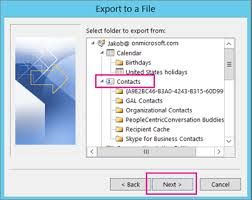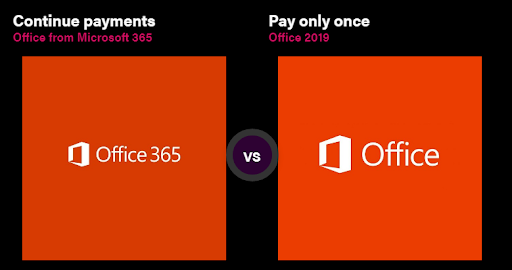Resumen: Abra la tapa de su estuche con sus AirPods adentro y sostenga su estuche cerca de su iPhone, iPad o iPod touch. Espera unos segundos para ver el estado de carga de tus AirPods . También puede verificar el estado de carga de sus AirPods con el widget Baterías en su iPhone, iPad o iPod touch.
actualizar win 10 home a pro gratis
Cómo verificar el porcentaje de batería de los Airpods

Los AirPods de Apple han sido un artículo popular desde que se lanzaron por primera vez en 2016. Si eres una de las muchas personas que tienen un par, es posible que te preguntes cómo ver la duración de la batería en tu computadora con Windows 10 u 11.
Si bien no es tan sencillo como en un iPhone o iPad, todavía hay un par de formas en que puede hacerlo.
En esta publicación de blog, le mostraremos cómo ver la duración de la batería de AirPods en Windows 10/11
Entonces, ya sea que esté tratando de realizar un seguimiento de la duración de la batería o quiera saber cuándo es el momento de recargar, siga leyendo para obtener instrucciones sobre cómo ver la duración de la batería de los AirPods en Windows .
Airpods de Apple
Las personas siempre buscan más formas de hacer que las llamadas en línea sean más fáciles y sin complicaciones, con lo que los AirPods definitivamente ayudan. Los auriculares inalámbricos de Apple brindan audio de alta calidad y un micrófono incorporado, lo que facilita el manejo de llamadas o el disfrute de contenido auditivo en su PC.
Debido a que los AirPods a menudo se usan durante horas, muchas personas buscan formas de verificar la duración de la batería en sus dispositivos. El nivel de la batería indica cuánto tiempo le queda antes de que necesite cambiar sus AirPods y cambiar a diferentes entradas y salidas de sonido.
Si bien es fácil verificar la batería de los AirPods en una computadora iPhone o Mac gracias al diseño fluido, el proceso es un poco más complicado si usa sus Apple AirPods con una computadora con Windows 10 u 11.
Maneras fáciles de comprobar el nivel de batería de los AirPods
Después de conectar AirPods a Windows 10, instale la aplicación MagicPods y ejecútela. Siga las instrucciones en pantalla para que la aplicación funcione y aprenda sus capacidades. Ahora, vaya a la pestaña Información de la batería . Allí encontrará el nivel de batería de los AirPods y el nivel de batería del estuche de carga. Pero hay más en esto.
Verificar el nivel de la batería de sus AirPods es esencial para asegurarse de que no se quede sin energía en medio de su uso.
Si solo desea echar un vistazo rápidamente al estado de la batería y no necesita usar Windows para hacerlo, por ejemplo, si tiene un iPhone cerca, hay algunas formas simples de hacerlo:
#1. Compruebe los widgets de un dispositivo iOS
Si tiene un iPhone, iPad o iPod touch cerca, puede verificar fácilmente el porcentaje exacto de los niveles de batería de sus AirPods con los widgets de batería. Para hacer esto, verifique el widget de la batería o los niveles de la batería cuando sus AirPods aparezcan para conectarse.
El cargo por su estuche aparece solo cuando hay al menos un AirPod en el estuche.
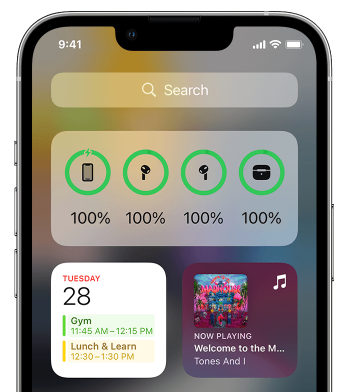
#2. Verifique la batería de AirPod en una Mac
Si tiene un dispositivo operativo macOS cerca, verifique cuánta batería le queda mirando la barra de menú o en el Centro de control. Si sus AirPods están emparejados, puede verificar fácilmente la batería de los AirPods:
- Abre la tapa o saca los AirPods de la funda.
- Haga clic en el icono de Bluetooth en la barra de menú.
- Pasa el puntero sobre tus AirPods en el menú.
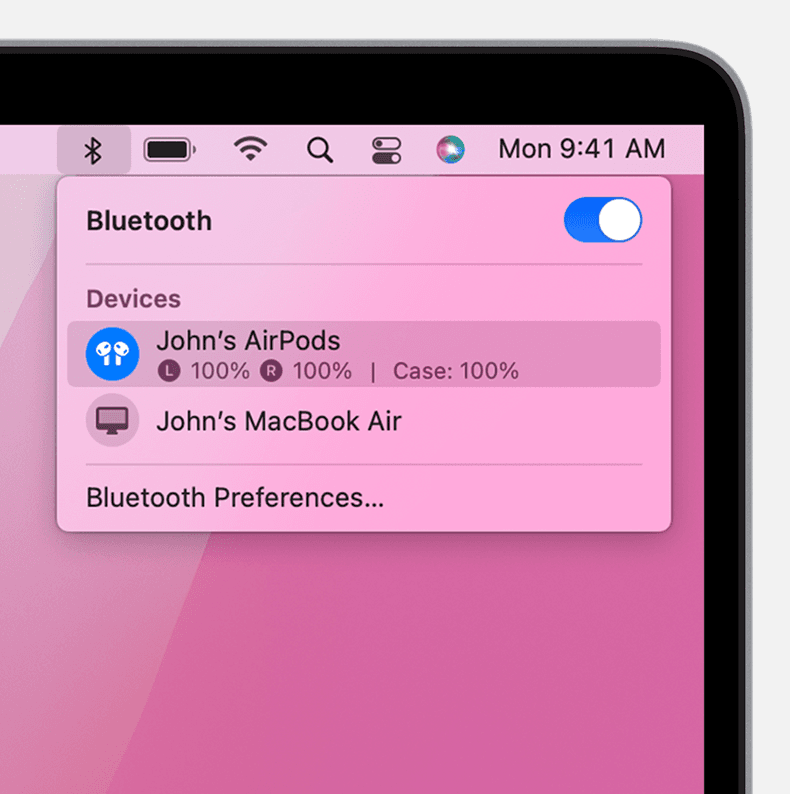
#3. Póngalos en el estuche de los AirPods temporalmente
Puede tener una idea sobre el porcentaje de batería de sus AirPods colocándolos en el estuche de carga por un momento. Mantenga levantada la tapa de la caja y luego ciérrela. Espera unos segundos para ver el estado de carga de tus AirPods. Tienen amplios niveles de batería si la luz de estado muestra una luz verde. Si es luz naranja, tienen menos del 80 % de carga.
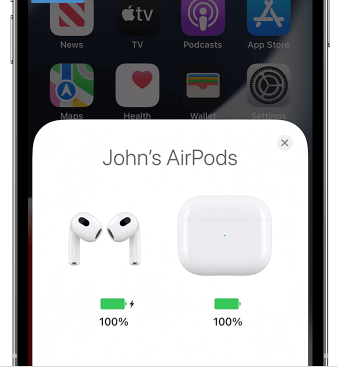
#4. Usa tu Apple Watch
Puede echar un vistazo fácilmente a la batería de sus AirPods con su Apple Watch, de forma similar a como funciona en otro dispositivo iOS.
Si no posee un dispositivo iOS y necesita verificar la batería de sus AirPods en una PC con Windows, aún lo tenemos cubierto.
¿Cómo comprobar el nivel de batería de los AirPods en Windows 10/11?
Los métodos que hemos descrito anteriormente son adecuados si tiene un dispositivo iOS para verificar el porcentaje de batería de los AirPods. Sin embargo, el proceso es un poco diferente si usa sus AirPods con una computadora con Windows 10 u 11.
A diferencia de un iPhone, no hay una manera rápida y fácil de verificar cuánto jugo les queda a sus AirPods mientras aún están conectados a su PC.
Sin embargo, todavía hay un par de maneras en que puede hacerlo. Si está dispuesto a descargar aplicaciones de terceros, ¡eso es!
Veamos las diferentes aplicaciones disponibles para mostrar el estado de la batería de los AirPods y el porcentaje de batería de los AirPods en Windows 10 y 11.
1. Monitor de batería Bluetooth
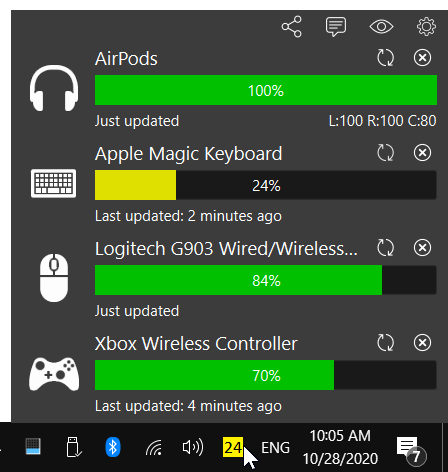
Una de las formas más populares de verificar el nivel de batería de sus AirPods es usar una aplicación de terceros llamada Bluetooth Battery Monitor. Esta aplicación está diseñada para mostrarle los niveles de batería de todos sus dispositivos Bluetooth en un solo lugar, por lo que es perfecta para verificar sus AirPods.
iphone está deshabilitado conéctese a itunes iphone 7 plus
Para comenzar, diríjase al sitio web y descargar la última versión de la aplicación Una vez que esté instalado, ábralo y haga clic en el ícono de ajustes en la esquina superior derecha para abrir el menú de configuración.
Busque la sección 'Dispositivos' en el menú de configuración y haga clic en 'Agregar dispositivo'.
En la ventana 'Agregar dispositivo', seleccione sus AirPods de la lista de dispositivos disponibles y haga clic en 'Agregar'.
Sus AirPods ahora deberían aparecer en la ventana de la aplicación. El porcentaje junto a tus AirPods indica cuánta carga les queda.
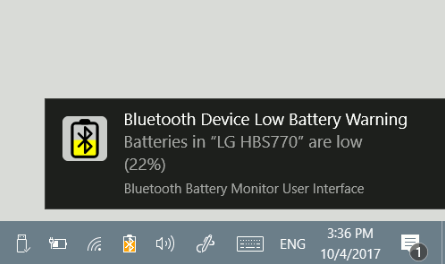
Si lo desea, también puede configurar la aplicación para que muestre una notificación cuando la batería de sus AirPods esté baja. Para hacer esto, regrese al menú de configuración y busque la sección denominada 'Notificaciones'. Luego, marque la casilla junto a 'Mostrar notificaciones para dispositivos con batería baja'.
También puede usar la aplicación para ver un historial de los niveles de batería de sus AirPods a lo largo del tiempo. Para hacer esto, regrese a la ventana principal de la aplicación y haga clic en la pestaña 'Historial'. Aquí podrá ver un gráfico del nivel de batería de sus AirPods durante el último día, semana o mes.
2. Estadísticas de la batería
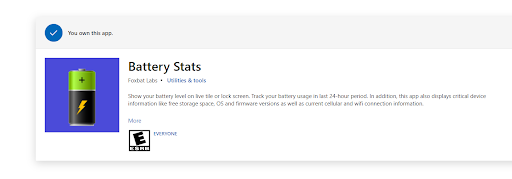
Otra aplicación popular para verificar el porcentaje de batería de tus AirPods es Battery Stats. Esta aplicación es similar a la primera pero tiene algunas características adicionales.
Para comenzar, diríjase a la Tienda de Microsoft y descarga la última versión de la aplicación. Una vez que esté instalado, ábralo y haga clic en la pestaña 'Dispositivos'.
En la pestaña 'Dispositivos', busque sus AirPods en la lista de dispositivos disponibles y haga clic en ellos.
Ahora debería ver el nivel de batería de sus AirPods en la ventana principal. También puede ver cuánto tiempo de funcionamiento le queda en diferentes niveles de batería.
Por ejemplo, si sus AirPods tienen actualmente un 50 % de batería, podrá ver cuánto tiempo le queda antes de que necesiten recargarse.
3. Cápsulas mágicas
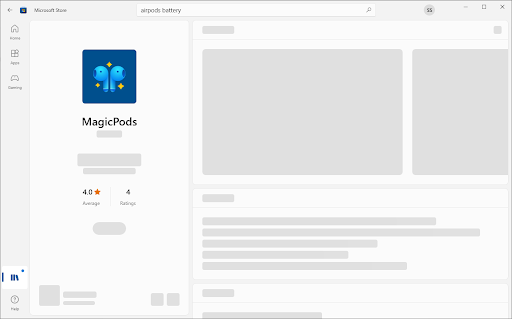
La mejor opción en esta lista es una aplicación llamada Magic Pods. Si bien este software es de pago, ofrece una prueba de 7 días para que pueda probarlo antes de decidir si comprarlo o no.
Esta aplicación está diseñada específicamente para comprobar los niveles de batería de los AirPods y proporciona muchas funciones que las otras aplicaciones de esta lista no ofrecen. Por ejemplo, los Magic Pods pueden mostrarte el nivel de batería de cada AirPod individualmente y un tiempo estimado hasta que necesiten recargarse.
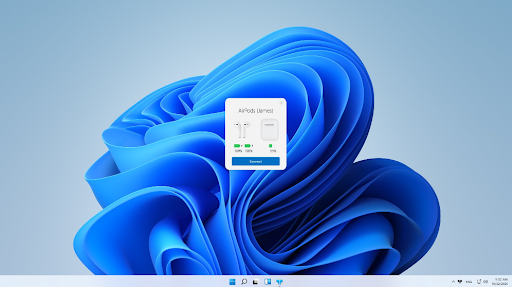
La aplicación MagicPods también te permite ver cuánta batería le queda a tu funda AirPods. Esto es útil si está tratando de ahorrar energía y solo quiere cargar sus AirPods cuando sea absolutamente necesario.
Para comenzar con Magic Pods, compre e instale la última versión del software de Microsoft Store.
Una vez que esté instalado, debería intentar conectar AirPods automáticamente. Conecte AirPods a su PC con Windows y podrá comenzar a usar la aplicación. Por supuesto, también funciona con AirPods Pro y AirPods Max.
Podrá verificar el porcentaje de batería de sus AirPods y Magic Pods e incluso ofrece una notificación al estilo de iOS para informarle si el porcentaje de batería es bajo.
Cómo cargar tus AirPods
También aprendamos cómo cargar AirPods y su estuche de carga y cómo prolongar la duración de la batería de sus AirPods.
Carga los AirPods sobre la marcha
Para cargar AirPods, colóquelos en el estuche AirPods. Su estuche tiene múltiples cargas completas, por lo que puede cargar sus AirPods mientras viaja. Entonces, para mantener sus AirPods cargados, guárdelos en el estuche cuando no los esté usando.

Cómo cargar tus AirPods
También puede cargar su estuche de carga MagSafe o su estuche de carga inalámbrico con una base de carga con certificación Qi.
Asegúrese de colocar su estuche en el cargador con la luz de estado hacia arriba y con la tapa cerrada.
La luz de estado de MagSafe debería mostrar el nivel de carga actual de los AirPods durante 8 segundos. Si sus pods son AirPods Pro o AirPods (tercera generación), puede tocar el estuche cuando esté en la plataforma de carga. Cuando tocas la funda, verás si tus AirPods (Pro o AirPods de 3.ª generación) de dos maneras:
- Los AirPods se están cargando (luz ámbar)
- Los AirPods están completamente cargados (luz verde).
Preguntas frecuentes
¿Puedo comprobar la batería de los AirPods en Windows?
Sí, pero necesita usar una aplicación de terceros. Actualmente, no hay soporte nativo para mostrar el porcentaje de batería de cada dispositivo Bluetooth en Windows.
¿Puedo comprobar la duración de la batería de mis AirPods en mi iPhone?
Sí, puede verificar la duración de la batería de sus AirPods en su iPhone. Para hacer esto, abra la funda al lado de su iPhone y mantenga presionado el botón en la parte posterior de la funda. Aparecerá una ventana emergente con el nivel de batería de tus AirPods.
¿Puedo verificar la duración de la batería de mis AirPods en mi Mac?
cómo deshacerse de activar la marca de agua de Windows 10 reddit
Sí, puede verificar la duración de la batería de sus AirPods en su Mac. Para ello, abra el panel de preferencias de Bluetooth y haga clic en el icono 'i' junto a sus AirPods en la lista de dispositivos. Aparecerá una ventana emergente con el nivel de batería de tus AirPods.
¿Con qué frecuencia debo cargar mis AirPods?
Debe cargar sus AirPods siempre que el nivel de la batería sea bajo. Apple recomienda cargarlos al menos una vez al mes para mantener las baterías saludables.
¿Cuánto duran los AirPods?
Los AirPods suelen durar alrededor de cinco horas con una sola carga. Si los estás usando con un iPhone, puedes obtener hasta 24 horas de uso cargándolos siempre en su estuche.
¿Hay otras formas de comprobar la duración de la batería de mis AirPods?
Sí, hay algunas otras formas de verificar la duración de la batería de sus AirPods. Una es usar Siri, que te indicará el nivel actual de batería de tus AirPods. Otra es usar el widget de la pantalla de inicio de Baterías en la vista Hoy de su iPhone. Finalmente, puede verificar la duración de la batería de sus AirPods en la sección Batería de la aplicación Configuración en su iPhone/iPad.
Pensamientos finales
Como puede ver, hay algunas formas diferentes de verificar la duración de la batería de sus AirPods. Si está buscando la información más precisa y detallada, le recomendamos que utilice una de las aplicaciones de terceros de esta lista.
¿Tienes alguna pregunta sobre cómo comprobar la duración de la batería de los AirPods? Háznoslo saber en los comentarios y te ayudaremos.
¡No olvides tomar un cable de iluminación y asegurarte de que tu funda AirPods esté completamente cargada!
Una cosa más
Sigue nuestro Blog para más artículos geniales como este! Además, puede consultar nuestra Centro de ayuda para obtener una gran cantidad de información sobre cómo solucionar varios problemas en su computadora.
Suscríbase a nuestro boletín y acceda temprano a nuestras publicaciones de blog, promociones y códigos de descuento. Esperamos volver a verte pronto .
Artículos recomendados
» Corregido: Mis AirPods no se conectan a mi iPhone
» Cómo arreglar “iPhone está deshabilitado. Conectar a itunes'
» Cómo desactivar la función Buscar mi iPhone
No dude en alcanzar con preguntas o solicitudes que le gustaría que cubramos.